正文
LOMO Style
所謂LOMO風格的照片我的理解就是用LOMO照相機很隨意拍攝的照片.照片的特點是:圖片銳度、色彩飽和度、對比度都比較高.背景比較虛化.另外大多數 照片都有暗角.至於有多少人喜歡LOMO.沒人統計. 但如果在百度查詢LOMO, 可以找到相關結果約70,100,000個記錄. 估計大都是年輕人喜歡這類照片. 如果有人感興趣,可以到百度查看有關LOMO的介紹 http://baike.baidu.com/view/3649659.htm .
目前大多數相機都可以實現LOMO風格的照片,其中暗角可以用普通遮光罩+廣角鏡實現.但通常我們不會那麽做. 因為這是LOMO相機的特有的一點暇疵. 實際上暗角也是一種傳統的藝術渲染手法. 所以估計是LOMO是瞎貓碰著死耗子了. 既然有人喜歡, 當然後期製作也是可以實現的.下麵我用GIMP介紹如何做LOMO照片. 如果你更喜歡用PS,也沒問題.隻要遵循圖象編輯的基本原則,一樣可以做得到.本貼的結尾將大致告訴你編輯圖象的一些基本原則.
我用的素材是去年在商店裏用iPad Mini拍到的吉普賽風格的雙輪戰車葡萄酒照片.$4.99(福奶奶)一瓶.多麽動聽的價格啊 ^_^.
1. 加載圖象後,(最好複製一個新圖層,做一下銳化.因為銳化不是介紹重點,故略去). 然後從菜單中選擇 色彩(Colors)->亮度-對比度(Brightness-Contrast...). 選對比度為30. 增加對比度以符合LOMO的高對比度.
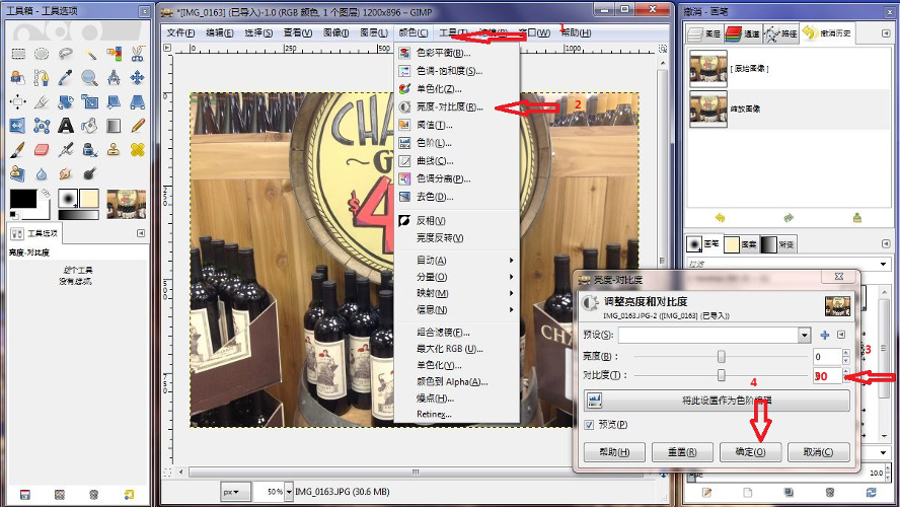
2. 從菜單中選擇 色彩(Colors)->色調-色飽和(Hue-Saturation...). 選飽和度為30. 增加色飽和度以符合LOMO的高色飽和度.

3. 從菜單中選擇 選擇(select)->全部(All). 或快捷鍵Ctrl+A.

4. 從菜單中選擇 選擇(select)->收縮(Shirnk). 在彈出的對話框中設置適當的收縮距離. 選5(或者15).

5. 從菜單中選擇 選擇(select)->羽化(Feather). 在彈出的羽化選區對話框中設置適當的羽化半徑.選150(或者250). 這三步很重要,其可使得照片邊緣產生暗的部分.

6. 從菜單中選擇 圖層(Layers)->新圖層(New Layer...).或快捷鍵Ctrl+Shift+N. 在對話框裏透明(transparency),創建一個透明圖層.此時全部操作應該是在本圖層上,切不可點擊背景圖層.

7. 從菜單中選擇 選擇(select)->反轉(Invert) 或快捷鍵Ctrl+I. 目的是為了選中從邊緣到收縮線區域.

8. 從工具箱中選擇 油漆桶(bucket)並選擇黑色前景.用這個黑色填充新圖層的選中區域,也就是要做的暗角區域.
注意: 此時或因為照片的明亮程度不同,黑色或不明顯.所以需要通過再複製這個圖層來增加效果. 或設置這個圖層的模式為覆蓋(Overlay),或相乘(Multiply).總之,有兩個圖層可以容易調整明暗的.

9. 從菜單中選擇 選擇(select)->無(None). 或快捷鍵Shift+Ctrl+A. 去掉選區. 此時,暗角已經通過兩個透明圖層顯現出來了.但是暗的部分是方型的.下麵的操作需要把暗的部分變成圓型.因此需要在背景層之上再創建一個透明圖層.
從菜單中選擇 圖層(Layers)->新圖層(New Layer...).或快捷鍵Ctrl+Shift+N. 在對話框裏透明(transparency),創建一個透明圖層.

10. 從工具箱中選擇 混合(Blend)工具. 設置漸變(Gradient)類型為前景到透明(FG to BG (RGB)), 形狀(Shape)為徑向(Radial). 從工具箱中設置前景色為白色. 單擊圖片的中間,並在您的圖片上拖曳線到最遠的邊緣.
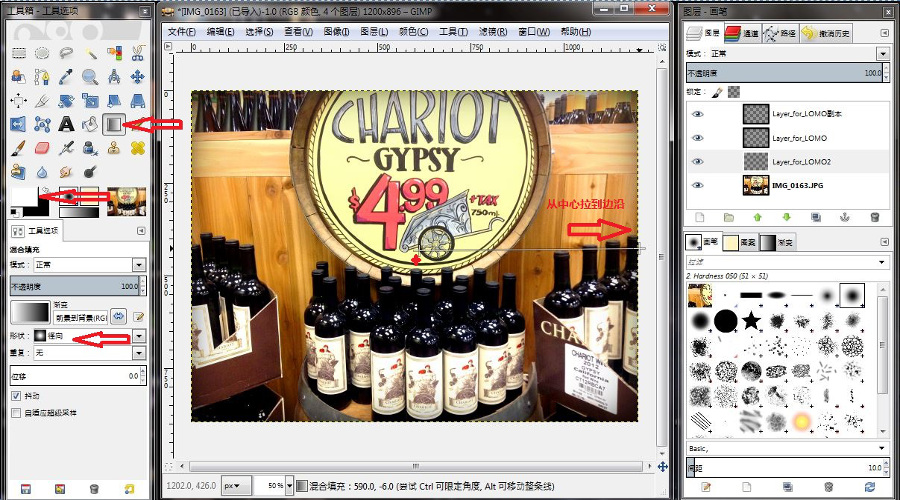
11. 這時圖象被白色的覆蓋, 現在可設置這個圖層的模式為覆蓋(Overlay). 並調整這層的不透明度(Opacity)到80%, 或任何您認為合適的值.完成後,導出作品.

成品.

編輯前 編輯後

~~~~~~~圖象編輯的一些基本概念和原則~~~~~~~
圖象編輯的一些基本原則-概念
圖象編輯的一些基本原則-概念
1. 素材: 一般來講素材是需要編輯的一個或多個原始圖象文件.被編輯的主要圖象在圖象編輯軟件中必須作為背景(background)圖層.一般來說背景圖曾是不會被直接改動的.被改動是其他圖層.
2. 圖層: 圖層是圖象編輯軟件上的概念。圖層就像一層層相疊加,但彼此獨立的的透明底片.其好處是:在一個圖層上編輯畫麵時,不會影響其他的圖層上的畫麵.當一個文件被加載到圖象編輯軟中後,就是一個圖層.在圖象編輯軟件中也可以同時創建很多的圖層.
圖層是通過由上而下顯示圖象的. 通常不改動背景圖層,使得圖象保持了最基本信息.圖層是通過256梯度顯示透明半透明來圖象的.如果把第一個圖層的不透明度設置為100%,那屏幕顯示的隻能是第一個圖層.除非是其是一個空白圖層或有蒙板.
3.蒙板: 蒙版就是選框的外部(選框的內部就是選區)。如果你想對圖像的某一特定區域運用顏色變化、濾鏡和其它效果時,沒有被選的區域(也就是黑色區域)就會受到保 護和隔離而不被編輯。說白了,蒙版和圈選線選擇區域在使用和效果上有相似之處,但蒙版可以利用Photoshop的大部分功能甚至濾鏡更為詳細地描述出具 體想要操作的區域。
4. 通道: 基本色通道(color channel),就是將構成整體圖像的顏色信息整理並表現為單色圖像的工具。根據圖像顏色模式的不同,顏色通道的種類也各異。因為大多數人顏色混合並不是十分了解. 所以一般不太會改變基本色通道. 除非有特殊的需要.但在圖象編輯中會經常利用Alpha通道.因為Alpha通道可以控製圖層顯示或不顯示.也可以用256梯度表示半透明度. 其實色彩通道是可以調整/編輯的. 也能獲得更意想不到的效果.
5.圖象編輯的一些基本原則-工具
選擇工具應用: 圖象編輯軟件有矩型,圓形,自由型,顏色,前景,路徑,模糊等選擇工具,允許編輯者根據圖象中不同對象的特點進行選擇,編輯.比如用矩型選取整個圖象,用模糊工具選擇白雲,用自由型選擇工具來選取人臉等等....
除此而外,還有移動,放大/縮小, 轉動, 筆,橡皮,油漆桶,混合工具等.這些都是編輯當前圖層(圖象)的工具.
6. 圖象編輯的一些基本原則-色彩
通常曲線,色階,色飽等都可以調整圖象的顏色.但我還是那句話,無論怎麽改變顏色,切忌局部顏色調整.俺覺得這是非專業人員的禁區.因為,照片的顏色不是 孤立的, 是相互映射結果的總和. 假如隻把白雲變成紅色,那地麵呢?地麵上的景物呢? 就沒有紅的成分? 如果有,有多少? 假如把一個正在跳舞的女孩的紅裙子變得更鮮豔,那她的舞伴呢? 褲子,衣服上就沒有一點鮮豔的紅裙子反射過來的光? 如果有,有多少?
除此以外,視覺疲勞也會讓人失去對顏色的正確判斷.解決問題的唯一方法就是"休息一下".
7. 圖象編輯的一些基本原則-蒙板應用
假如在圖層中,有不需要編輯的或顯示的區域,可以用黑色的蒙板保護起來而不被編輯.此時,被保護的區域不會被顯示出來.也就是說屏幕上顯示的是這個圖層下麵的圖層或者背景(素材)圖象.一旦圖層的蒙板的灰度梯度發生變化,就會顯示出來,顯示的程度也跟圖層的不透明度有關.
8. 圖象編輯的一些基本原則-圖層應用
一般來講,如果需要編輯圖象的某個區域,第一件事就是建立或複製一個新圖層.並在這個新圖層上用各種不同類型的工具完成圖象編輯.比如要加亮圖象某個區 域,可以先複製一個圖層,用色階,曲線或其他方法調整亮度.然後借助蒙板和畫筆,把調整好的部分通過不同的透明度,顯現出來.注意被編輯的圖層位置永遠要 在背景的上麵.
9. 圖象編輯的一些基本原則-銳化/模糊
通常銳化圖象是通過濾鏡中的銳化功能來實現的.在銳化時需要建立一個或多個新圖層,對前景和背景進行銳化和模糊處理.如果針對一個完整的圖象進行銳化處 理, 最理想的銳化處理方案是用多個圖層,每個圖層用不同的銳化方案/參數進行銳化.然後,按需要通過應用個圖層的不透明度使圖象達到銳化的目的.這樣出片比一 次銳化要好得多.模糊處理相對而言要簡單些.
10. 圖象編輯的一些基本原則-小結
圖象編輯說穿了就是玩圖層. 換句話說,利用工具,色彩,蒙板,濾鏡功能等,對圖層進行修改編輯,然後通過不透明度的調整讓這個圖層顯示出來過程.一旦掌握這些工具和方法,把鳥頭天衣無縫地PS到狗脖子上不是神馬難事.
最後祝大家春節快樂!!!
評論
目前還沒有任何評論
登錄後才可評論.




